Вот как легко сбросить заблокированный телефон Android
Опубликовано: 2020-12-05Различные шаблоны безопасности, которые можно использовать для блокировки телефона Android, были разработаны, чтобы держать злоумышленников подальше. От того жуткого парня, которого вы видели в метро, до кого-то известного, который подслушивает ваш телефон, замки безопасности работают удивительно хорошо. Глядя на ваши сообщения или личные фотографии, все возможно, если нет замков безопасности.
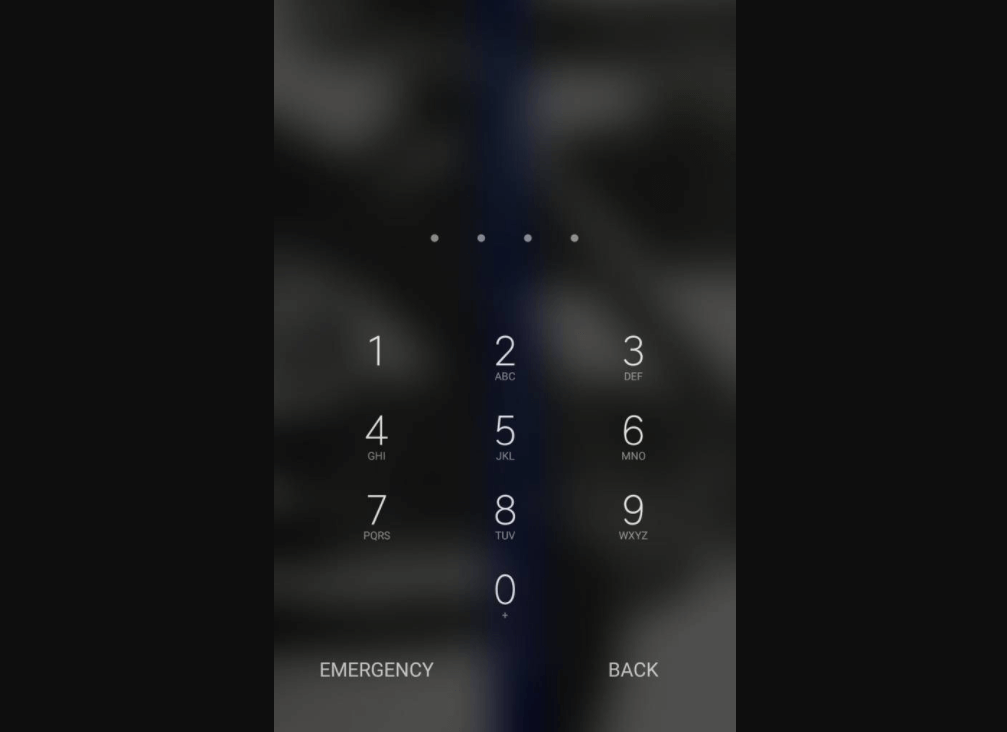
Все эти вещи, чтобы сохранить ваше Android-устройство, были разработаны с целью, чтобы люди не вторгались и не получали доступ к чему-либо, что им не положено. И шаблоны блокировки безопасности до сих пор работали нормально, поскольку между этими злоумышленниками и вашими конфиденциальными данными есть толстая стена. Но что, если вы сами не можете получить доступ к своему устройству? Что делать, если ваше устройство Android заблокировано?
Ситуации, когда вам нужно восстановить заводские настройки телефона Android
Как упоминалось выше, может быть столько причин, сколько вы можете перечислить, которые приводят вас к полной перезагрузке телефона Android. От таких серьезных, как забывание шаблонов блокировки безопасности, до забавных, таких как розыгрыш ваших братьев, сестер или друзей, вещи могут привести к блокировке устройства. Другие причины могут заключаться в том, что вы забыли PIN-код или пароль, что может привести к выбросу телефона на пол или стену перед вами.

Поэтому, прежде чем делать с телефоном что-либо, что нельзя отменить, настоятельно рекомендуется поискать возможные решения. Как и условия, которые не в вашу пользу и приводят к блокировке вашего устройства, вы всегда можете сбросить настройки телефона Android до заводских или выполнить полную перезагрузку.
Как сбросить телефон Android, когда он заблокирован?
Очевидно, что полная перезагрузка телефона Android произойдет только в том случае, если вы заблокируете свое устройство Android. И в этих случаях вместо того, чтобы сходить с ума и выбрасывать телефон, просто сбросьте его до заводских настроек. Ага!! Сброс к заводским настройкам или аппаратный сброс в решении, которое вы ищете, позволит вам получить доступ к тому же устройству в кратчайшие сроки. Но большой вопрос, как перезагрузить телефон Android, когда он заблокирован , может занять у вас много времени. Итак, в этот раз вам нужно выполнить следующие шаги, и ваше устройство будет успешно сброшено к заводским настройкам. Простой!!
Имейте в виду, что сброс устройств Android до заводских настроек совсем не сложен, только если вы уже включили диспетчер устройств Android на смартфоне. Ага!! Диспетчер устройств Android должен быть уже включен на вашем устройстве, прежде чем он будет заблокирован. Вы можете рассматривать эту функцию как предварительное условие, которое необходимо включить заранее.
При условии, что диспетчер устройств Android уже включен на вашем смартфоне, давайте продолжим и найдем способы восстановить заводские настройки телефона Android, когда он заблокирован:
Способ 1: Диспетчер устройств Android
1. Начните процесс полной перезагрузки телефона Android, перейдя по ссылке здесь (компьютер или любое другое устройство)
2. Войдите на платформу с теми же учетными данными, которые вы используете на своем телефоне, который пока заблокирован.
3. Теперь в интерфейсе платформы (Android Device Manager) выберите устройство, которое необходимо разблокировать, и нажмите «Заблокировать» .
4. На следующем экране введите временный пароль и еще раз нажмите «Заблокировать» .
5. Если процесс прошел успешно, вы увидите уведомление о подтверждении вместе с тремя кнопками: « Заблокировать», «Стереть» и «Звонок» .
6. Теперь перейдите к своему заблокированному телефону, который покажет вам поле пароля. Здесь вам нужно ввести временный пароль (который вы отправляете на шаге D), и это разблокирует ваш телефон Android.
7. Теперь, прежде чем делать что-либо еще, сначала вам нужно посетить настройки экрана телефона и изменить временный пароль . Вот и все!! Ваш телефон Android был успешно сброшен, поэтому теперь используйте свой телефон, как раньше.
Способ 2: инструмент «Найти мой мобильный» (смартфоны Samsung)
Есть некоторые методы, которые ограничены несколькими производителями, например, инструмент Find My Mobile, который позволяет сбросить заводские настройки только для телефонов, произведенных Samsung . Очевидно, что необходимо учитывать некоторые удобные предварительные условия, такие как наличие активной учетной записи Samsung и уже зарегистрированная такая же учетная запись.
Итак, при условии, что вы соответствуете предварительным требованиям , начните выполнять следующие шаги:
1. Посетите веб-сайт Samsung Find My Mobile и войдите в свою учетную запись Samsung.
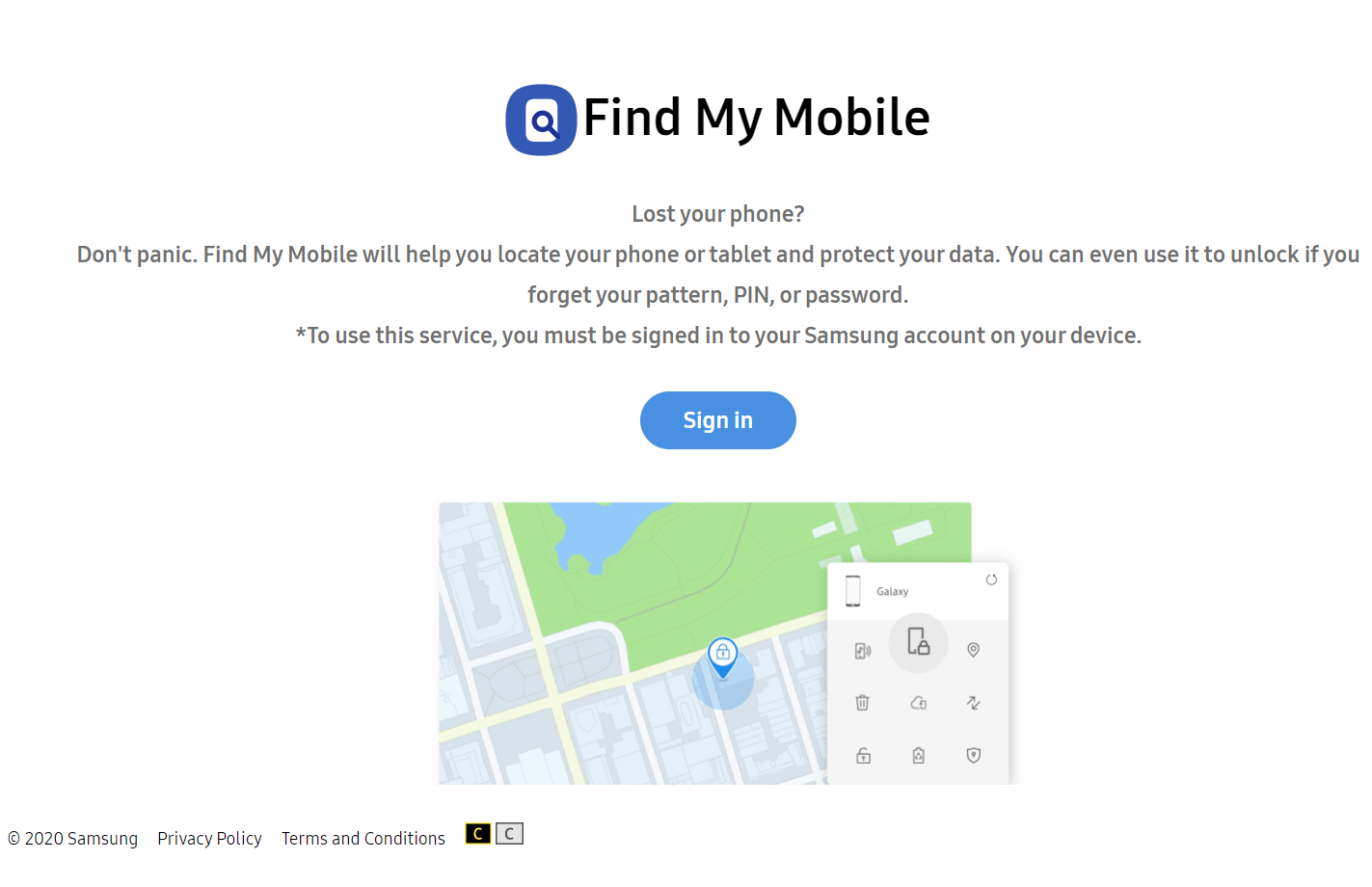
2. На веб-странице вы увидите зарегистрированный номер телефона (слева на экране) после входа в учетную запись.
3. На той же стороне экрана будет боковая панель, где вы можете увидеть « Разблокировать мой экран ».
4. Здесь вам нужно нажать на Разблокировать и дождаться завершения процесса. Следующим шагом будет экран подтверждения, который вы увидите на экране о разблокировке экрана. И это все!! Ваш телефон Sausung был успешно сброшен до заводских настроек и теперь он разблокирован.
Способ 3: отключить шаблон пароля
Другой способ полной перезагрузки телефонов Android — использование функции отключения шаблонного пароля, которую могут использовать только немного продвинутые пользователи. И теперь, когда каждый из нас имеет мобильный телефон и полностью зависит от этого устройства, я считаю, что мы все достаточно умны, чтобы использовать этот метод аппаратного сброса телефона Android. Итак, без лишних слов, давайте расскажем вам о предварительных условиях, а затем приступим к процессу сброса настроек телефона Android при блокировке:

Требования: Смартфон должен иметь слот для SD-карты.
1. При условии, что вы соответствуете предварительным требованиям, вам необходимо загрузить в систему файл отключения шаблонного пароля.
2. После успешной загрузки ZIP-файла вам необходимо перенести его на SD-карту .
3. Следуйте инструкциям, вставив SD-карту в свой (заблокированный) телефон Android и перезагрузив мобильный телефон в режиме восстановления.
4. В режиме восстановления вам необходимо прошить ZIP-файл Pattern Password Disable на SD-карту и выбрать функцию перезагрузки .
5. Следующим процессом будет автоматический шаг, при котором сотовый телефон начнет загружаться без блокировки экрана. Если вы столкнулись с экраном блокировки паролем или шаблоном, введите случайный пароль, и мобильный телефон разблокируется.
Благодаря этим непрерывным техническим усовершенствованиям почти каждый из этих смартфонов имеет достаточно встроенной памяти. Эта встроенная память, вероятно, поставила точку во всех тех случаях, когда вы начинаете покупать карты памяти. Таким образом, автоматически будет меньший процент пользователей, которые могли бы извлечь из этого пользу. Хотя эта редкая вещь в виде карты памяти ограничена небольшой группой людей, это эффективный способ восстановить заводские настройки телефона Android, когда он заблокирован.
Способ 4: вход через Google (Android 4.4 и ниже)
Так же, как инструмент «Найти мой мобильный» ограничен сотовыми телефонами производства Samsung, метод входа в Google для сброса настроек телефона Android также ограничен AndroidOS 4.4 и ниже поддерживаемой AndroidOS. Поэтому, если вы не обновили свой Android-смартфон до какой-либо из версий выше Android 4.4, этот метод полной перезагрузки Android-смартфона для вас:
Пожалуйста, имейте в виду, что этот процесс немного неортодоксален, поэтому вам придется набраться терпения до конца, если только ваш телефон Android не был успешно сброшен до заводских настроек.
1. Давайте начнем с ввода неправильного пароля блокировки экрана для более чем пяти элементов , чтобы вы могли изучить другие варианты (это похоже на экзамен, потому что даже если вы помните правильный пароль, вам нужно ввести неправильный).
2. Следуйте процессу восстановления заводских настроек телефона Android, нажав «Забыли графический ключ» после ввода неправильного пароля (более 5 раз).
3. После нажатия на «Забыли графический ключ» вам нужно будет либо ввести резервный PIN-код, либо войти в учетную запись Google.
4. В зависимости от вашего удобства введите данные, и это поможет разблокировать ваш Android-смартфон. Простой!!
Все, что вам нужно, — это Android-смартфон, на котором в настоящее время установлена версия AndroidOS 4.4 , и это единственное необходимое условие, необходимое для реализации метода входа через Google для аппаратного сброса Android-смартфона.
Другие проверенные, но менее популярные методы
Очевидно, что вышеупомянутые способы вам подойдут, однако, если это не так, вы всегда можете попробовать эти методы. Есть вероятность, что эти методы не работают для всех нас, однако многие пользователи использовали их и добились успешных результатов.
Способ 5:
1. Начните с звонка на заблокированный телефон Android с другого мобильного телефона.
2. Здесь вам нужно принять входящий вызов и нажать кнопку «Назад», пока вы разговариваете по телефону.
3. Есть вероятность, что это даст вам полный доступ к заблокированному Android-смартфону.
Ага!! Это оно!! Процесс восстановления заводских настроек заблокированного телефона Android кажется слишком простым, поэтому держите палец скрещенным, следуя этому методу.
Способ 6: стереть все данные (Диспетчер устройств Android)
Чрезвычайно полезный и многофункциональный инструмент Android Device Manager снова готов к заводским настройкам вашего заблокированного телефона Android. Поэтому, если какой-либо из вышеперечисленных методов сброса настроек не работает для вас, вы должны принять некоторые решительные меры. Ага!! Крайней мерой является стирание данных со смартфона Android через диспетчер устройств Android.
1. Начните с удерживания кнопки увеличения громкости вместе с кнопкой « Домой » и кнопкой питания .
2. Теперь вы увидите логотип Samsung на экране , за которым последуют несколько вариантов.
3. Здесь вам нужно удерживать клавишу уменьшения громкости и начать процесс сброса настроек.
4. Нажмите кнопку « Да », и автоматически начнется удаление всех данных вашего телефона (нажатие клавиши уменьшения громкости переключит вас между параметрами, поэтому, когда вы дойдете до « Стереть все данные», нажмите «Да» ).
5. Выполнение описанного выше процесса поможет вам выполнить полную перезагрузку телефона Android самым простым способом (при условии, что другие не работают для вас).
Подведение итогов
Поскольку может быть ряд причин, по которым ваш Android-смартфон может быть случайно заблокирован, и в конечном итоге у вас не будет доступа к нему. От забывания шаблона блокировки устройства до того, чтобы стать жертвой розыгрыша вашей семьи и друзей, вы блокируете свое устройство. И это когда вы ищете такие решения, как сброс к заводским настройкам или полная перезагрузка заблокированного смартфона Android. Итак, выше приведены способы или методы, которые могут помочь вам вернуть доступ, который раньше был невозможен.
Изучите каждый из этих методов сброса настроек от входа через Google до «Найти мое устройство», чтобы выбрать лучший, который лучше всего подходит для вас.
Следующее чтение
Как исправить: экран Android не поворачивается
Не можете удалить файлы с вашего телефона Android?
Как исправить черный экран на Android
